ไม่จำเป็นต้องตื่นตระหนกหากคอนโทรลเลอร์ PS4 กะพริบหรือไฟสีขาวกะพริบ บทความนี้แบ่งปันวิธีการแก้ไขปัญหานี้อย่างรวดเร็วและมีประสิทธิภาพ
PS4 เป็นหนึ่งในอุปกรณ์ต่อพ่วงสำหรับเล่นเกมที่แข็งแกร่งที่สุด ซึ่งได้รับความนิยมในชุมชนเกมเมอร์ในด้านประสบการณ์ที่ได้รับ อย่างไรก็ตาม เมื่อเร็ว ๆ นี้ ผู้เล่นเกมหลายคนบ่นเกี่ยวกับปัญหาคอนโทรลเลอร์ PS4 ที่ผิดปกติที่กะพริบแสงสีขาว
บทความนี้จะเป็นการอ่านที่น่าจดจำที่สุดของคุณในวันนี้ หากคุณกังวลว่าคอนโทรลเลอร์ PS4 จะกะพริบด้วยแสงสีขาว บทความนี้จะแนะนำวิธีแก้ปัญหาที่เร็วและง่ายที่สุดให้กับคุณ
อย่างไรก็ตาม ให้เราดูสาเหตุที่เป็นไปได้ของปัญหานี้อย่างรวดเร็วก่อนที่จะหารือเกี่ยวกับการแก้ไข การทราบสาเหตุที่แท้จริงของปัญหาจะช่วยให้คุณแก้ไขปัญหาได้ดีขึ้น ดังนั้นเราจึงแสดงรายการไว้ด้านล่าง
สาเหตุที่คอนโทรลเลอร์ PS4 กะพริบเป็นแสงสีขาว
ปัจจัยต่อไปนี้อาจเป็นสาเหตุของการกะพริบของไฟสีขาวบนคอนโทรลเลอร์ PS4
- ปัญหาฮาร์ดแวร์
- ปัญหาซอฟต์แวร์
- ปัญหาเกี่ยวกับบลูทูธ
ข้างต้น เราได้ตอบคำถามที่พบบ่อยที่สุดข้อหนึ่ง เช่น “เหตุใดคอนโทรลเลอร์ PS4 ของฉันจึงกะพริบเป็นแสงสีขาว” ตอนนี้ให้เราเริ่มต้นด้วยการแก้ไข
แก้ไขปัญหาการกระพริบและการกะพริบของแสงสีขาวของคอนโทรลเลอร์ PS4
คุณสามารถปฏิบัติตามวิธีแก้ปัญหาเหล่านี้เพื่อกำจัดไฟสีขาวของคอนโทรลเลอร์ PS4 ที่กะพริบ
แก้ไข 1: ตรวจสอบปัญหาฮาร์ดแวร์
การกะพริบของคอนโทรลเลอร์ PS4 สีขาวอาจเป็นผลมาจากปัญหาด้านฮาร์ดแวร์ เช่น สาย PS4 หลวม คอนโทรลเลอร์เสียหาย ฯลฯ ดังนั้น การแก้ไขปัญหาเหล่านี้สามารถช่วยให้คุณจัดการกับไฟสีขาวกะพริบบนคอนโทรลเลอร์ PS4 ได้ ด้านล่างนี้คือสิ่งที่คุณสามารถทำได้เพื่อแก้ไขปัญหาฮาร์ดแวร์
ตรวจสอบสาย USB
การเสียบสาย USB ไม่ถูกต้องหรือหลวมอาจทำให้ไฟสีขาวของคอนโทรลเลอร์ PS4 กะพริบหรือกะพริบ ดังนั้นคุณควรตรวจสอบสาย USB เพื่อให้แน่ใจว่าเสียบปลั๊กอย่างถูกต้อง
คุณยังสามารถลองใช้สาย USB อื่นเพื่อเสียบปลั๊กคอนโทรลเลอร์และตรวจสอบว่าสายเคเบิลเดิมมีปัญหาหรือไม่ หากไฟสีขาวกะพริบหยุดลงหลังจากเชื่อมต่อสาย USB เส้นอื่น ให้เปลี่ยนสายเดิมด้วยสายใหม่ ด้านล่างนี้คือข้อมูลคร่าวๆ เกี่ยวกับประเภทของสายเคเบิลที่คุณควรใช้เชื่อมต่อคอนโทรลเลอร์ 
ลองใช้คอนโทรลเลอร์อื่น
อาจมีปัญหาบางอย่างกับฮาร์ดแวร์ตัวควบคุม ดังนั้น คุณควรลองใช้คอนโทรลเลอร์อื่นเพื่อตรวจสอบว่าคอนโทรลเลอร์ PS4 ที่ไฟสีขาวกะพริบนั้นเป็นผลมาจากความเสียหายของฮาร์ดแวร์หรือไม่ คุณสามารถทำตามคำแนะนำด้านล่างเพื่อทำมัน
- เปิด PS4 ของคุณโดยใช้คอนโทรลเลอร์อื่น
- ปิดคอนโทรลเลอร์ PS4 ของคุณโดยสมบูรณ์
- ตอนนี้ ให้ถอดสายเคเบิลออกจากคอนโทรลเลอร์ PS4 และถอดปลั๊กไว้เป็นเวลา 3 นาที
- เสียบสายเคเบิลเข้ากับคอนโทรลเลอร์ของคุณอีกครั้ง
- ตอนนี้ ลองเสียบขั้วต่ออื่นเข้ากับคอนโทรลเลอร์ PS4
- เปิด PS4 และตรวจสอบว่าทำงานถูกต้องหรือไม่
อ่านเพิ่มเติม: วิธีแก้ไขคอนโทรลเลอร์ PS4 ที่ไม่ได้เชื่อมต่อกับพีซี
แก้ไข 2: ทำการรีเซ็ตคอนโทรลเลอร์ PS4
การรีเซ็ตคอนโทรลเลอร์สามารถแก้ไขข้อบกพร่องของซอฟต์แวร์แบบสุ่มหลายอย่างที่อาจส่งผลให้ไฟสีขาว PS4 กะพริบ ดังนั้น คุณสามารถรีเซ็ตคอนโทรลเลอร์ได้ตามขั้นตอนเหล่านี้
- ขั้นแรก ปิด PS4 ของคุณ
- ค้นหา ปุ่มรีเซ็ต. โดยปกติแล้วจะอยู่ที่ด้านหลังของคอนโทรลเลอร์ติดกับปุ่มไหล่ L2

- ตอนนี้ให้กดค้างไว้ ปุ่มรีเซ็ต โดยใช้คลิปหนีบกระดาษอันเล็กและกางออกสักครู่
- ปล่อยคอนโทรลเลอร์แล้วจับคู่กับ PS4 อีกครั้งโดยเชื่อมต่อสาย USB อย่างถูกต้อง
- เปิด PS4 เพื่อเข้าสู่ระบบ PS4 ของคุณ
- ตรวจสอบว่าคอนโทรลเลอร์ PS4 กะพริบแสงสีขาวได้รับการแก้ไขหรือไม่ หากยังคงกะพริบอยู่แม้จะรีเซ็ตคอนโทรลเลอร์แล้ว คุณอาจลองวิธีแก้ไขปัญหาถัดไป
แก้ไข 3: ติดตั้งไดรเวอร์คอนโทรลเลอร์ PS4 อีกครั้ง
ไดรเวอร์คือส่วนต่อประสานระหว่างคอมพิวเตอร์และคอนโทรลเลอร์ หากไม่มีไดรเวอร์ที่เข้ากันได้และติดตั้งอย่างถูกต้อง คุณอาจประสบปัญหา เช่น คอนโทรลเลอร์ PS4 มีไฟสีขาวกะพริบ ดังนั้น คุณควรติดตั้งไดรเวอร์คอนโทรลเลอร์ใหม่ตามขั้นตอนต่อไปนี้
- ค้นหาและเปิด ตัวจัดการอุปกรณ์ ใช้ฟังก์ชันการค้นหาของ Windows

- คลิกที่ส่วนของ ตัวควบคุมเสียง วิดีโอ และเกม เพื่อขยายมัน

- ตอนนี้คลิกขวาที่คอนโทรลเลอร์ PS4 ของคุณแล้วเลือก ถอนการติดตั้ง/ถอนการติดตั้งอุปกรณ์ ตัวเลือก.
- ติ๊กที่ ลบซอฟต์แวร์ไดรเวอร์สำหรับอุปกรณ์นี้ ตัวเลือก.
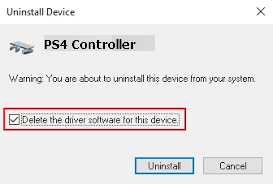
- คลิกที่ ถอนการติดตั้ง และทำการถอนการติดตั้งไดรเวอร์ให้เสร็จสิ้น
- ตอนนี้กลับมาที่ Device Manager แล้วเลือก การกระทำ จากเมนูด้านบน
- สแกนหาการเปลี่ยนแปลงฮาร์ดแวร์ และรีสตาร์ทคอมพิวเตอร์หลังจากกระบวนการสแกนเสร็จสิ้น
แก้ไข 4: อัปเดตไดรเวอร์คอนโทรลเลอร์ PS4 (แนะนำ)
คอมพิวเตอร์ไม่สามารถสื่อสารกับคอนโทรลเลอร์ได้หากไม่มีไดรเวอร์ที่ทันสมัย นอกจากนี้ ไดรเวอร์ที่ล้าสมัยยังเป็นหนึ่งในสาเหตุหลักของปัญหา เช่น ไฟสีขาวกะพริบของคอนโทรลเลอร์ PS4 ดังนั้นการอัพเดตไดรเวอร์จึงสามารถแก้ปัญหาได้อย่างแน่นอนที่สุด
คุณสามารถอัปเดตคอนโทรลเลอร์ PS4 และไดรเวอร์อื่นๆ ทั้งหมดได้อย่างไม่ยุ่งยาก โปรแกรมอัพเดตไดร์เวอร์บิต. ซอฟต์แวร์ Bit Driver Updater เป็นโปรแกรมที่มีชื่อเสียงในการอัพเดตไดรเวอร์โดยอัตโนมัติและทันทีด้วยการคลิกเพียงครั้งเดียว
นอกจากนี้ ซอฟต์แวร์นี้ยังเต็มไปด้วยคุณสมบัติที่น่าทึ่งมากมาย เช่น การสำรองและกู้คืนไดรเวอร์ การเร่งความเร็วการดาวน์โหลดไดรเวอร์ การกำหนดเวลาการสแกน และอื่นๆ อีกมากมาย
คุณสามารถไปที่ลิงค์ต่อไปนี้เพื่อดาวน์โหลดโปรแกรมนี้และติดตั้งลงในอุปกรณ์ของคุณ

หลังจากการติดตั้งซอฟต์แวร์เสร็จสิ้น ไดรเวอร์ที่ล้าสมัยทั้งหมดจะพร้อมใช้งานบนหน้าจอของคุณ คุณสามารถ อัพเดททั้งหมด ทันทีด้วยการคลิกที่ปุ่มเพื่อดำเนินการดังกล่าว 
นอกจากนี้ยังมีเครื่องมืออัปเดตทันที หากคุณพบว่าไม่เหมาะสมที่จะอัปเดตไดรเวอร์ทั้งหมด คุณสามารถใช้ปุ่มอัปเดตทันทีเพื่ออัปเดตไดรเวอร์คอนโทรลเลอร์ PS4 ได้ อย่างไรก็ตาม เป็นการดีกว่าที่จะอัปเดตไดรเวอร์ที่ล้าสมัยทุกตัวเพื่อให้แน่ใจว่าพีซีมีประสิทธิภาพสูงสุด
แก้ไข 5: เริ่มคอนโทรลเลอร์ของคุณในเซฟโหมด
เซฟโหมดช่วยให้ผู้ใช้ทำงานต่างๆ เช่น อัปเดตเฟิร์มแวร์ การวินิจฉัยขั้นสูง และการรีเซ็ตฐานข้อมูลเพื่อแก้ไขคอนโทรลเลอร์ PS4 ที่ไฟสีขาวกะพริบ ดังนั้น คุณสามารถทำตามขั้นตอนเหล่านี้เพื่อรีสตาร์ทคอนโทรลเลอร์ในเซฟโหมด
- กดคอนโทรลเลอร์ PS4 ของคุณ ปุ่มเปิด/ปิด เพื่อปิดมัน
- ตอนนี้ให้กดค้างไว้ที่ ปุ่มเปิด/ปิด จนกระทั่งตัวควบคุมส่งเสียงบี๊บสองครั้ง
- ใช้สาย USB เพื่อเชื่อมต่อคอนโทรลเลอร์ของคุณและกดปุ่ม ปุ่มเพลย์สเตชัน
- ตอนนี้เลือก สร้างฐานข้อมูลใหม่ โหมดเพื่อสแกนไดรฟ์ทั้งหมดของคุณและสร้างฐานข้อมูลเนื้อหาใหม่อย่างมีประสิทธิภาพ
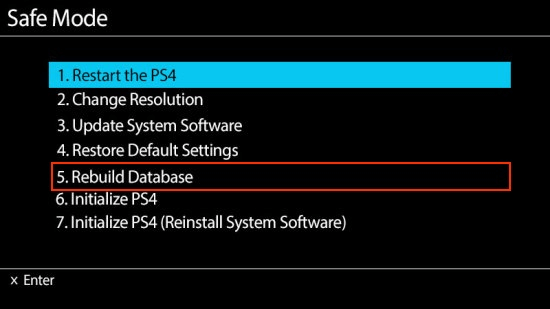
บันทึก: การสร้างฐานข้อมูลใหม่สามารถลบข้อมูล PS4 และการกำหนดค่าทั้งหมดของคุณได้ ดังนั้นคุณควรบันทึกข้อมูลของคุณก่อนดำเนินการตามขั้นตอนข้างต้น
หากการสร้างฐานข้อมูลใหม่ไม่ช่วยแก้ไขไฟกะพริบสีขาวของคอนโทรลเลอร์ PS4 คุณสามารถอัปเดตคอนโทรลเลอร์ได้
แก้ไข 6: กดปุ่ม Share และ PS4 พร้อมกัน
การกดปุ่ม PS4 และปุ่มแชร์พร้อมกันทำให้ไฟสีขาวของคอนโทรลเลอร์ PS4 กะพริบสำหรับผู้ใช้หลายคน ดังนั้นคุณสามารถทำตามขั้นตอนเหล่านี้เพื่อลองใช้แฮ็คนี้ได้
- กดค้างไว้ที่ ปุ่ม PS4 และแชร์ พร้อมกัน
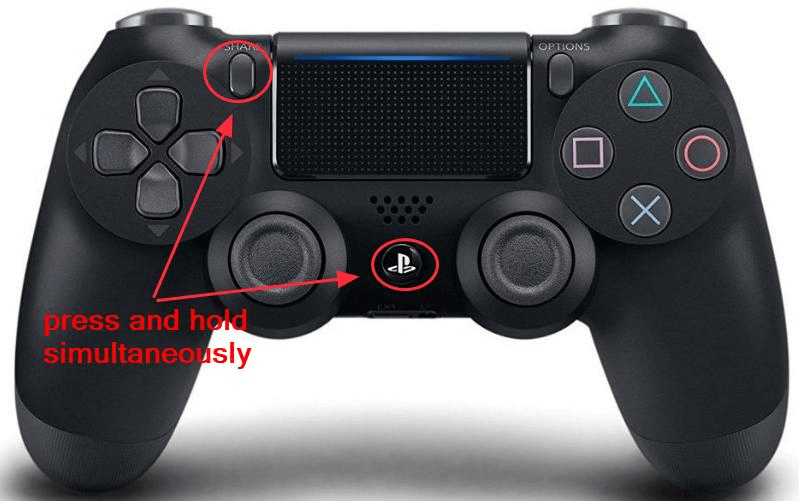
- รอจนกระทั่ง PS4 ของคุณเปิดขึ้นมา
- ดูว่าคอนโทรลเลอร์ PS4 สีขาวกะพริบหยุดแล้ว
อ่านเพิ่มเติม: เกมพิเศษเฉพาะ PS4 ที่ดีที่สุด
แก้ไขไฟสีขาวกระพริบของคอนโทรลเลอร์ PS4 แล้ว
บทความนี้กล่าวถึงการแก้ไขที่มีประสิทธิภาพสำหรับไฟสีขาวที่กะพริบและกะพริบบนคอนโทรลเลอร์ PS4 คุณสามารถลองตามลำดับเพื่อแก้ไขปัญหา
หากคุณไม่ต้องการลองวิธีแก้ปัญหาทั้งหมด คุณสามารถใช้โปรแกรมแก้ไขที่ดีที่สุดได้โดยตรง เช่น การอัปเดตไดรเวอร์ด้วย Bit Driver Updater เพื่อแก้ไขปัญหา
ในกรณีที่มีคำถามหรือความสับสน อย่าลังเลที่จะแสดงความคิดเห็นถึงเรา